Le cryptage de la clé USB est une mesure de sécurité cruciale pour protéger les données sensibles contre les accès non autorisés. Vous pouvez activer BitLocker pour crypter la clé USB sous Windows 10 afin de garantir la confidentialité de vos fichiers.

La clé USB, qui utilise la technologie de mémoire flash pour stocker des données, est largement utilisée pour transférer des fichiers entre des ordinateurs et d'autres appareils électroniques. En raison de leur petite taille, leur portabilité et leur grande capacité de stockage, les clés USB sont devenues un outil essentiel dans le monde numérique moderne. La sécurité des données pour clé USB retient donc de plus en plus l’attention des utilisateurs.
Le cryptage de la clé USB est une mesure de sécurité cruciale pour protéger les données. Il empêche toute personne non autorisée d'accéder aux données stockées sur la clé USB, offrant une protection supplémentaire des données contre les menaces telles que le vol ou la perte de la clé USB. Il renforce la confiance des utilisateurs dans la sécurité de leurs informations. Windows offre un outil pratique pour crypter une clé USB – BitLocker.

BitLocker est un outil de chiffrement intégré dans les systèmes d'exploitation Windows, conçu pour protéger les données sensibles en les rendant illisibles sans la clé de déverrouillage appropriée. Il offre une protection renforcée contre l'accès non autorisé aux données stockées sur des lecteurs internes et externes, tels que les disques durs, les clés USB et les cartes mémoire. Lorsqu'un lecteur est chiffré à l'aide de BitLocker, même si quelqu'un tente d'accéder physiquement au lecteur ou de le retirer de l'ordinateur, les données restent sécurisées.
Pour chiffrer une clé USB avec BitLocker sous Windows 10, suivez ces étapes simples :
Étape 1. Insérez votre clé USB dans un port USB disponible sur votre ordinateur.
Étape 2. Sur votre ordinateur Windows 10, accédez à l’Explorateur de fichiers en appuyant sur les touches Windows + E.
Étape 3. Cliquez avec le bouton droit sur votre clé USB et sélectionnez Activer BitLocker.
Étape 4. Sélectionnez Utiliser un mot de passe pour déverrouiller le lecteur ou Utiliser ma carte à puce pour déverrouiller le lecteur en fonction de votre préférence.
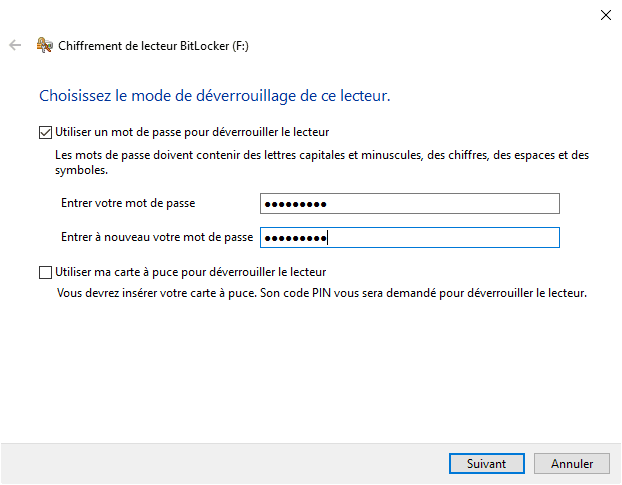
Étape 5. Choisissez ensuite la méthode pour sauvegarder votre clé de récupération. Assurez-vous de conserver votre clé de récupération sur un chemin sûr, car il sera nécessaire pour déverrouiller la clé USB en cas d'oubli du mot de passe.
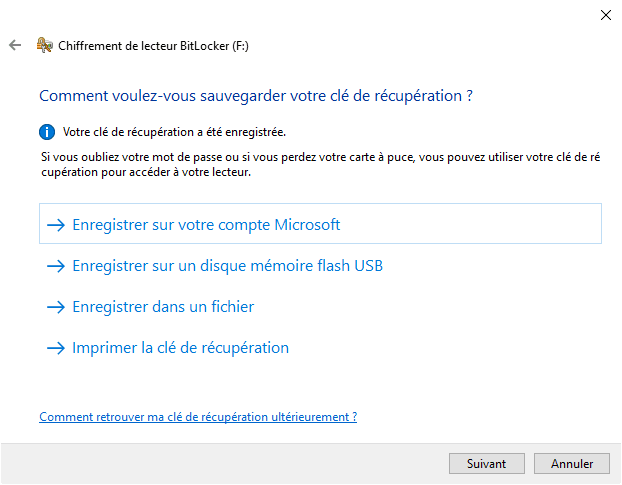
Étape 6. Sélectionnez Ne chiffrer que l’espace disque utilisé ou Chiffrer tout le lecteur selon vos besoins.
Étape 7. Choisissez maintenant le mode de chiffrement à utiliser.
Étape 8. Cliquez sur Démarrer le chiffrement pour commencer le processus de chiffrement. Ce processus peut prendre un certain temps en fonction de la taille de la clé USB et de la vitesse de votre ordinateur.
Une fois le processus de chiffrement terminé, votre clé USB est maintenant protégée par BitLocker.
En suivant ces étapes simples, vous pouvez facilement crypter une clé USB avec BitLocker sous Windows 10.
BitLocker n’est disponible que sur les éditions Pro, Entreprise et Education de Windows. Cela signifie que si votre PC est équipé d’une version Famille, la fonctionnalité BitLocker n'est pas prise en charge. Alors, peut-on activer BitLocker sous Windows 10/11 Famille ?
En fait, vous pouvez toujours chiffrer la clé USB avec BitLocker même sous les versions Windows en utilisant un bon outil. AOMEI Partition Assistant Professional, un logiciel polyvalent de gestion de partition de disque, vous permet de crypter le lecteur avec BitLocker sur les versions Famille et autres versions de Windows prises en charge.
Étape 1. Commencez par télécharger et installer AOMEI Partition Assistant Professional. Connectez la clé USB sur votre PC et assurez qu’elle est détectée.
Étape 2. Dans l’interface principale d’outil, cliquez sur Outils > BitLocker sur la barre supérieure.
Étape 3. Tous les lecteurs du système seront affichés, localisez la partition de votre clé USB et cliquez sur l'option Activer BitLocker.
Étape 4. Définissez et confirmez un mot de passe pour chiffrer le lecteur, puis cliquez sur Suivant.
Étape 5. Sélectionnez une méthode pour sauvegarder la clé de récupération BitLocker : Enregistrer dans un fichier ou Imprimer la clé de récupération.
Si vous sélectionnez Enregistrer dans un fichier, veuillez choisir un chemin sécurisé autre qu'un lecteur chiffré. Cliquez ensuite sur le bouton Chiffrer pour démarrer le processus de chiffrement.
Étape 6. Le processus de chiffrement peut prendre du temps. Avant la fin du processus, veuillez ne pas interrompre le programme, retirer le lecteur ou éteindre l'alimentation. Une fois le processus de cryptage terminé, cliquez sur Terminer.
Maintenant, votre clé USB est chiffrée avec BitLocker.
Crypter une clé USB sous Windows 10 est une étape essentielle pour protéger la confidentialité et la sécurité de vos données. Cet article vous explique comment chiffrer la clé USB avec BitLocker pour garantir une protection optimale de vos informations sensibles. De plus, avec AOMEI Partition Assistant Professional, vous pouvez profiter de BitLocker même sous Windows 10/11 Famille. De plus, vous pouvez l’utiliser pour modifier le mot de passe, sauvegarder la clé de récupération, verrouiller/déverrouiller le lecteur, désactiver BitLocker efficacement. Si vous souhaitez l’installer sur un serveur Windows, veuillez vous tourner vers l’édition Server.